Nach einem langen Tag des endlosen Scrollens durch Nachrichten, fühlen Sie und Ihr iPhone sich wahrscheinlich, als ob Sie schreien müssten. Wenn Sie Ihre Freunde so richtig schocken möchten, können Sie Ihr iPhone dazu bringen, einen Schrei auszustoßen, wenn es an ein Ladegerät angeschlossen oder davon getrennt wird, sofern iOS 14 oder eine neuere Version installiert ist. Hier ist die Anleitung dazu!
Schritt 1: Die benutzerdefinierte Scream-Verknüpfung besorgen
Bevor wir eine Automatisierung in der Shortcuts-App erstellen, benötigen Sie unsere spezielle etoppc.com „Play Scream“-Verknüpfung. Hierfür müssen Sie in den Einstellungen das Herunterladen von nicht vertrauenswürdigen Verknüpfungen aktivieren. Obwohl dies normalerweise ein Sicherheitsrisiko darstellen könnte, spielt diese Datei lediglich einen Schrei-Sound ab.
Um die Option zu aktivieren, öffnen Sie „Einstellungen“ und navigieren Sie zu „Verknüpfungen“.
Aktivieren Sie die Option „Nicht vertrauenswürdige Verknüpfungen zulassen“. Nach Abschluss des Vorgangs können Sie zu diesem Menü zurückkehren und die Option bei Bedarf deaktivieren.
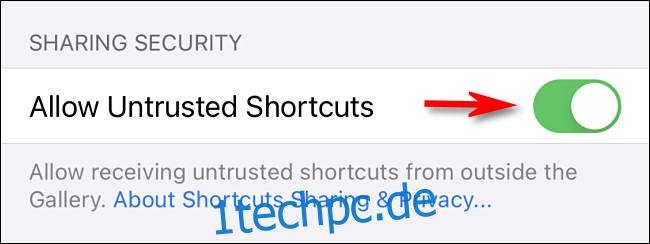
Als Nächstes müssen Sie diesem iCloud-Link auf Ihrem iPhone folgen und auf „Verknüpfung laden“ tippen, um unsere benutzerdefinierte „Scream“-Verknüpfung zu erhalten.
Sie werden zur Shortcuts-App weitergeleitet, wo ein Fenster zum „Hinzufügen einer Verknüpfung“ erscheint. Dies gibt Ihnen die Möglichkeit, die Verknüpfung zu testen, bevor Sie sie Ihrem Gerät hinzufügen.
Interessiert, wie unsere Sound-Verknüpfung funktioniert? Ein Schrei-Geräusch ist als Text mit dem Base64-Schema kodiert, welches eine Methode zur Darstellung binärer Daten als Textzeichen ist. Wenn Sie die Verknüpfung starten, dekodiert sie den Base64-Sound und leitet die Daten an die Aktion „Sound abspielen“ weiter. Der Ton wird dann über den Lautsprecher Ihres iPhones wiedergegeben. Das ist der komplette Code.

Sie sollten niemals eine Verknüpfung installieren, der Sie nicht vertrauen. Diese unbedenkliche (abgesehen von der Erschreckung Ihrer Freunde) dreistufige Verknüpfung spielt jedoch nur einen Ton ab.
Scrollen Sie nach unten und tippen Sie auf „Nicht vertrauenswürdige Verknüpfung hinzufügen“.
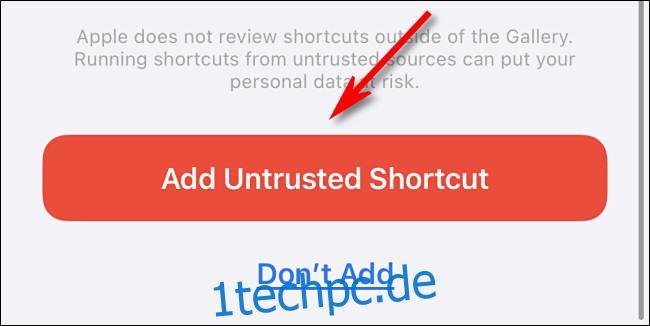
Die Verknüpfung „Play Scream“ wird dann Ihrer Liste in der Shortcuts-App hinzugefügt. Um sie auszuprobieren, tippen Sie einfach auf das Lautsprechersymbol.
Schritt 2: Die Scream-Automatisierung erstellen
Als Nächstes müssen wir die Verknüpfung „Play Scream“ mit der Aktion zum An- oder Abstecken Ihres iPhones verbinden. Die Option zur Erstellung einer Automatisierung wurde mit iOS 14 eingeführt.
Wenn Sie sich noch nicht in „Shortcuts“ befinden, öffnen Sie die App und tippen Sie unten auf „Automatisierung“.
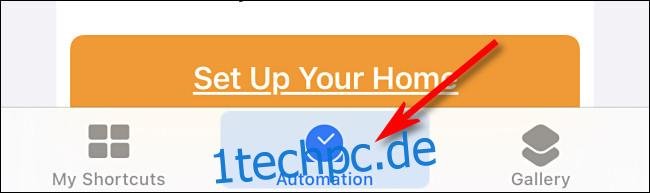
Wenn Sie bereits eine Automatisierung haben, tippen Sie auf das Pluszeichen (+) und dann auf „Persönliche Automatisierung erstellen“. Wenn dies Ihre erste Automatisierung ist, tippen Sie einfach auf „Persönliche Automatisierung erstellen“.
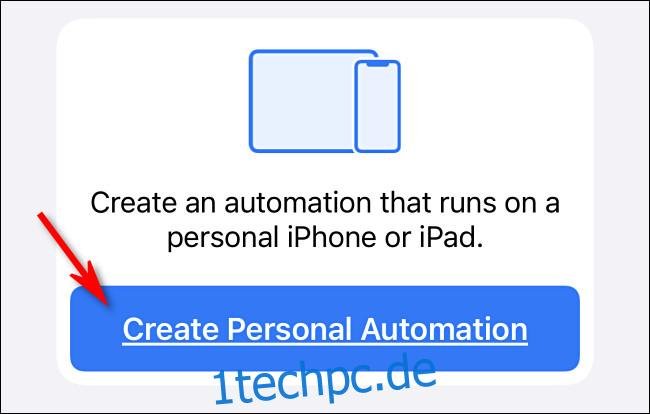
Scrollen Sie im Abschnitt „Neue Automatisierung“ nach unten und tippen Sie auf „Ladegerät“.
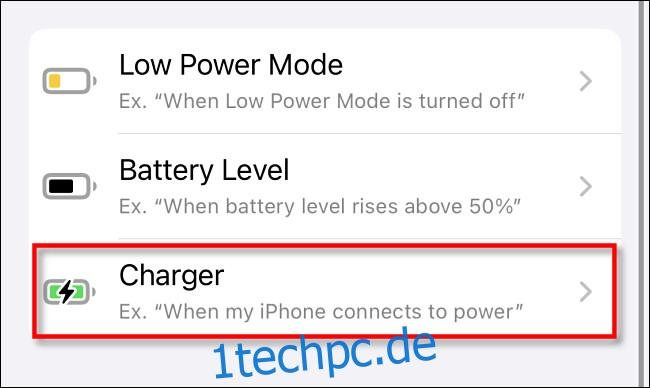
Im „Ladegerät“-Bildschirm können Sie auswählen, welches Verhalten den Schrei auslösen soll. Wenn Ihr iPhone schreien soll, wenn es angeschlossen wird, tippen Sie auf „Ist verbunden“. Wenn es schreien soll, wenn es vom Ladegerät getrennt wird (was viel aufregender ist), wählen Sie „Ist getrennt“.
Sie können auch beide Optionen auswählen, wenn Sie möchten. Wenn Sie fertig sind, tippen Sie auf „Weiter“.
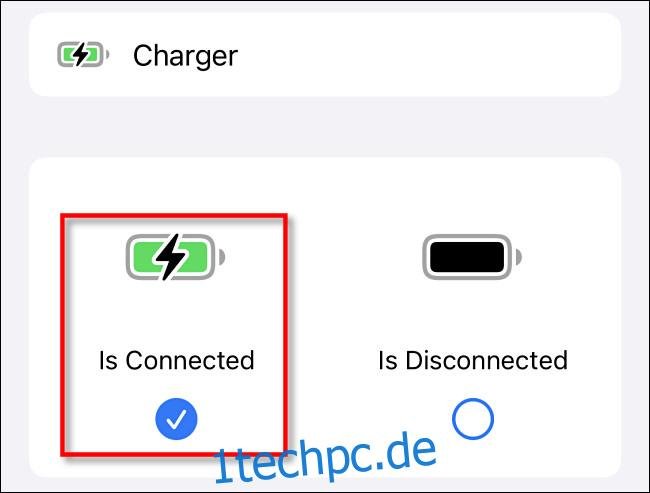
Jetzt definieren wir die Aktion, die erfolgen soll, wenn das Ladegerät angeschlossen wird. Tippen Sie auf „Aktion hinzufügen“.
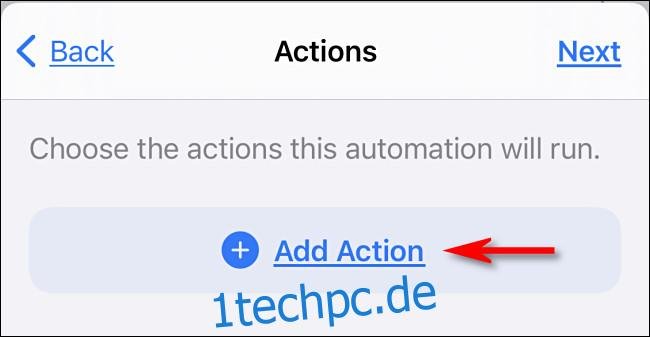
Geben Sie „Verknüpfung ausführen“ in das Suchfeld ein und tippen Sie dann auf „Verknüpfung ausführen“. Auf diese Weise können Sie jede bereits auf Ihrem iPhone vorhandene Verknüpfung starten.

Wenn die Aktion „Verknüpfung ausführen“ angezeigt wird, sehen Sie einen Bereich, in dem Sie die Verknüpfung definieren können, die ausgeführt wird, wenn die Automatisierung ausgelöst wird. Tippen Sie auf „Verknüpfung“.

Tippen Sie in der Liste der Verknüpfungen auf „Play Scream“.
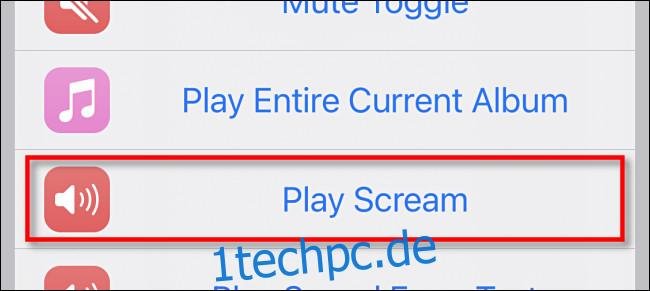
Nun wird eine Übersicht über das gesamte Automatisierungsprogramm angezeigt; Tippen Sie auf „Weiter“.
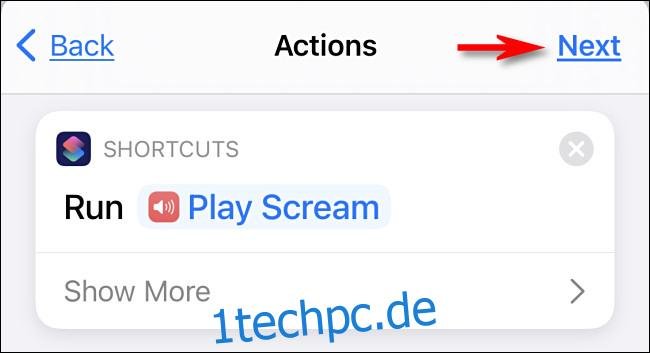
Deaktivieren Sie den Schalter „Vor dem Ausführen fragen“. Wenn dieser aktiviert ist, erscheint jedes Mal, wenn eine Automatisierung ausgelöst wird, eine Popup-Meldung, was den Überraschungseffekt mindert.
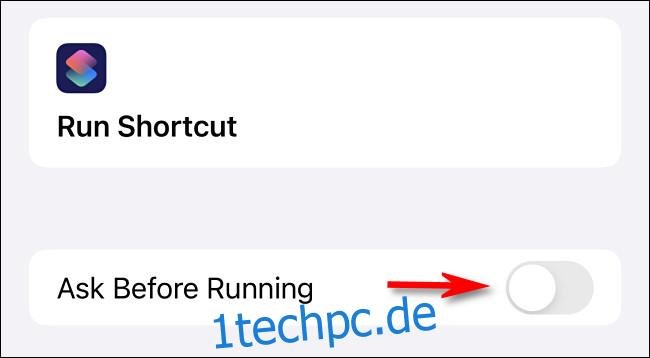
Tippen Sie im Bestätigungsfenster auf „Nicht fragen“.
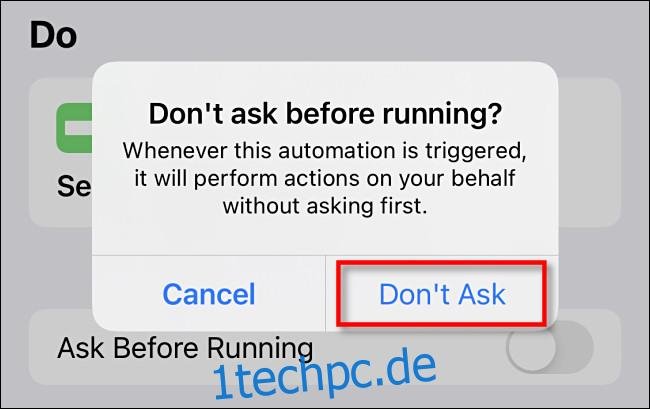
Tippen Sie auf „Fertig“ und Ihre „Scream“-Automatisierung ist eingestellt. Wenn Sie Ihr iPhone das nächste Mal anschließen oder trennen, sollte es einen Schrei von sich geben.
Schritt 3: Die Automatisierungsbenachrichtigung ausblenden
Der einzige Nachteil ist, dass jedes Mal, wenn Sie eine Automatisierung starten, eine Benachrichtigung auf dem Bildschirm angezeigt wird, wie die unten gezeigte.

Zum Zeitpunkt des Verfassens dieses Artikels ist es nicht möglich, Shortcuts-Benachrichtigungen direkt in den Einstellungen zu deaktivieren. Es ist zu hoffen, dass dieses Problem in einem zukünftigen Update behoben wird. Bis dahin können Sie sie jedoch über die „Bildschirmzeit“ deaktivieren, bis Sie Ihr iPhone das nächste Mal neu starten.
Dazu müssen Sie zuerst die Bildschirmzeit in den Einstellungen aktivieren und dann die Automatisierung einige Male ausführen (indem Sie das Telefon an- oder abstecken), um einige Benachrichtigungen zu generieren.
Warten Sie einige Minuten und tippen Sie dann auf Einstellungen > Bildschirmzeit > Alle Aktivitäten anzeigen.
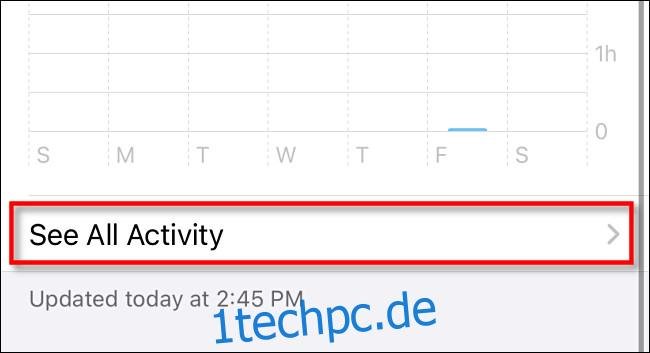
Scrollen Sie nach unten zum Abschnitt „Benachrichtigungen“ und tippen Sie auf „Verknüpfungen“.
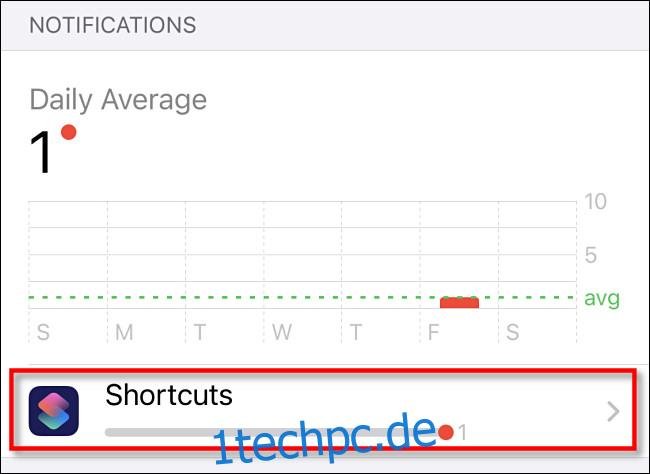
Deaktivieren Sie den Schalter „Benachrichtigungen erlauben“ und tippen Sie dann auf „Zurück“.
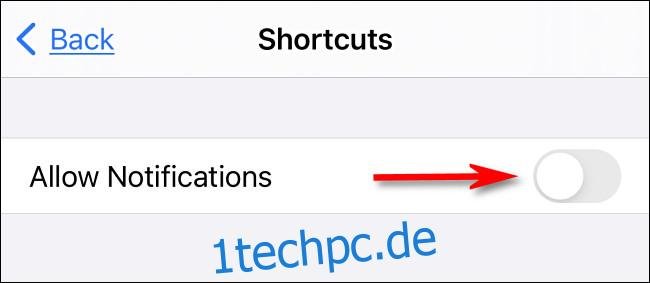
Sie können die Einstellungen jetzt verlassen. Wenn Sie das nächste Mal die Automatisierung auslösen, gibt Ihr iPhone ohne Benachrichtigung einen Schrei von sich. Ziemlich abgefahren!